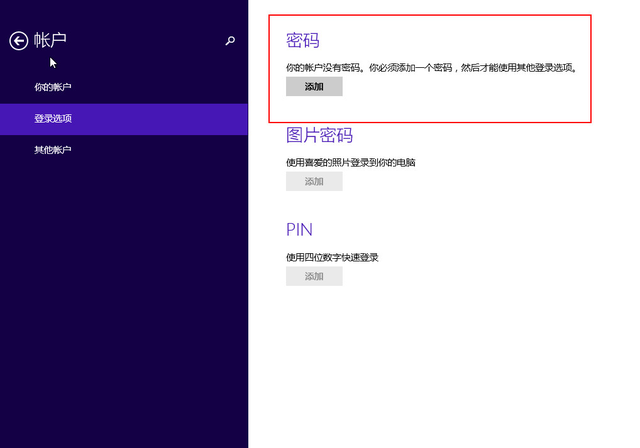计算机删除启动帐户
(计算机删除启动帐户密码)
每次开机都要输入密码进入太麻烦了。其实我们可以手动设置取消本地账户的登录密码。下面详细介绍一下win8取消本地账户密码步骤。
使用快捷键 “WIN C调出超级菜单点击设置,如下图所示:
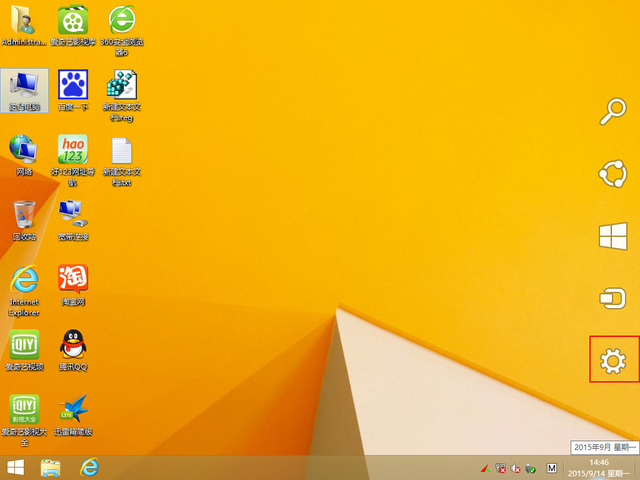
选择更改计算机设置,如下图所示:
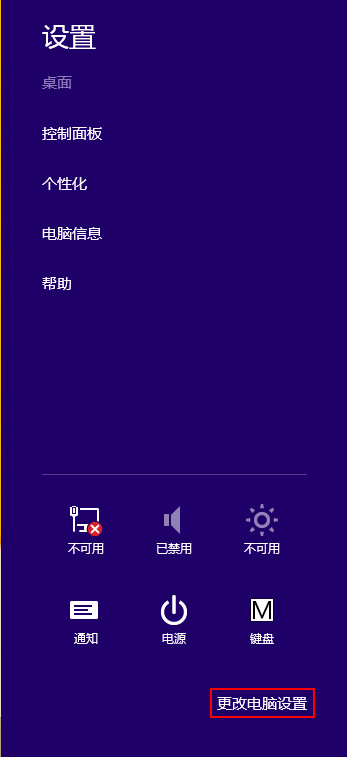
3.选择登录选项,点击右密码下方的更改,如下图所示:
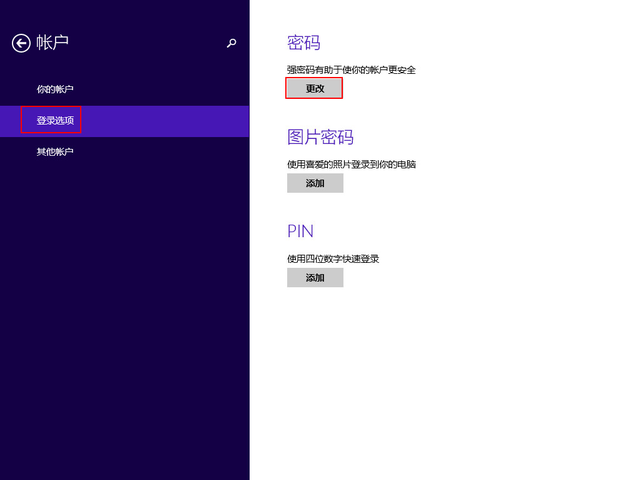
输入当前密码,点击下一步,如下图所示:
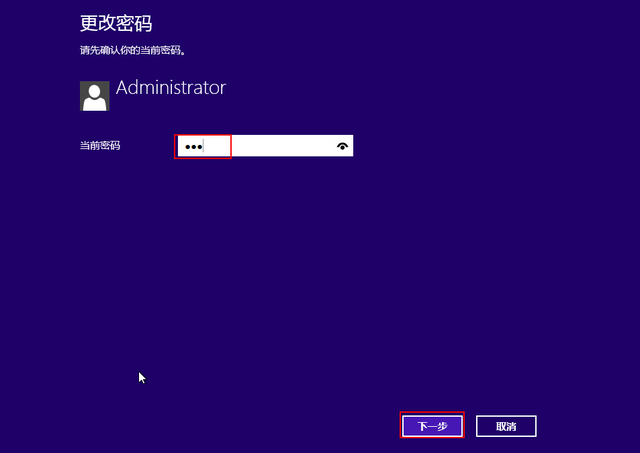
直接下一步,如下图所示:
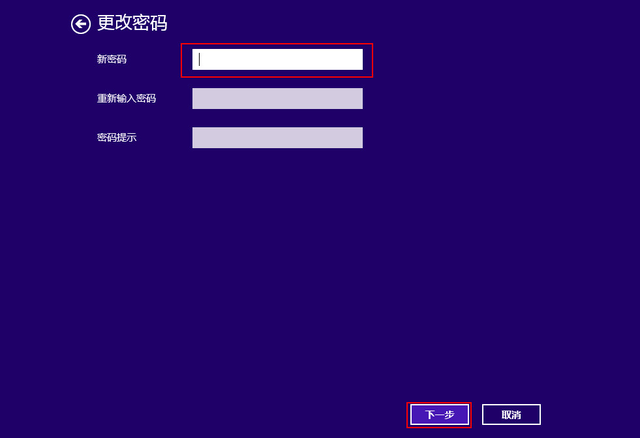
6、点击完成下次开机无需再输入密码,如下图所示:
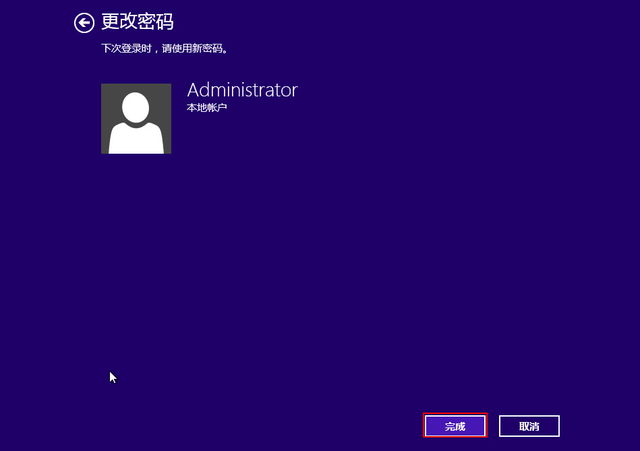
7.无密码返回设置界面,如下图所示:
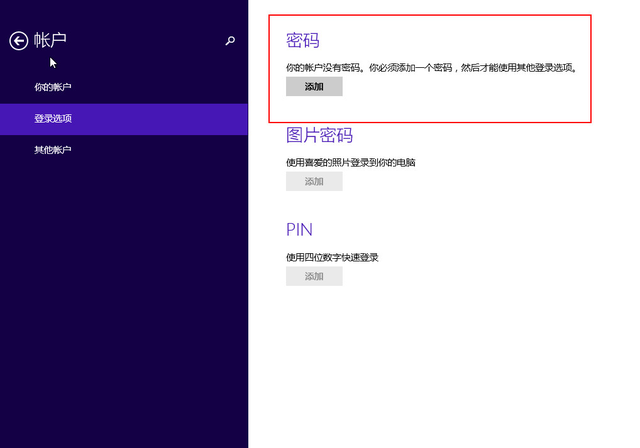
计算机删除启动帐户
(计算机删除启动帐户密码)
每次开机都要输入密码进入太麻烦了。其实我们可以手动设置取消本地账户的登录密码。下面详细介绍一下win8取消本地账户密码步骤。
使用快捷键 “WIN C调出超级菜单点击设置,如下图所示:
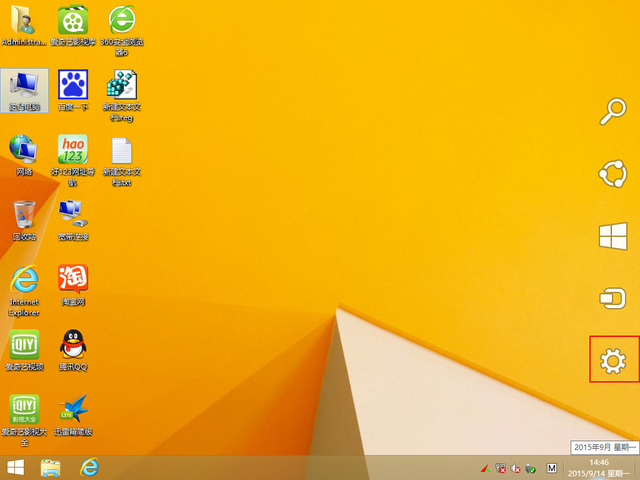
选择更改计算机设置,如下图所示:
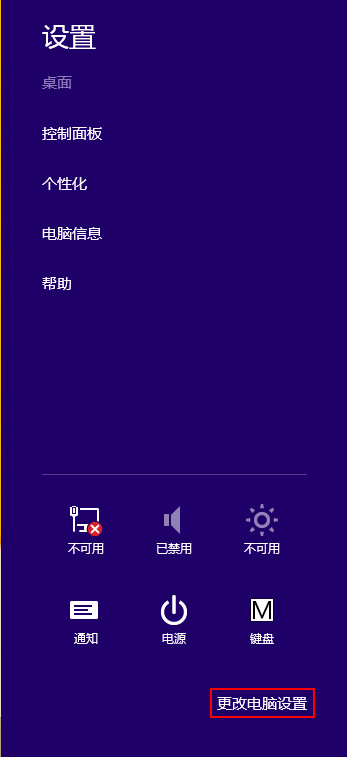
3.选择登录选项,点击右密码下方的更改,如下图所示:
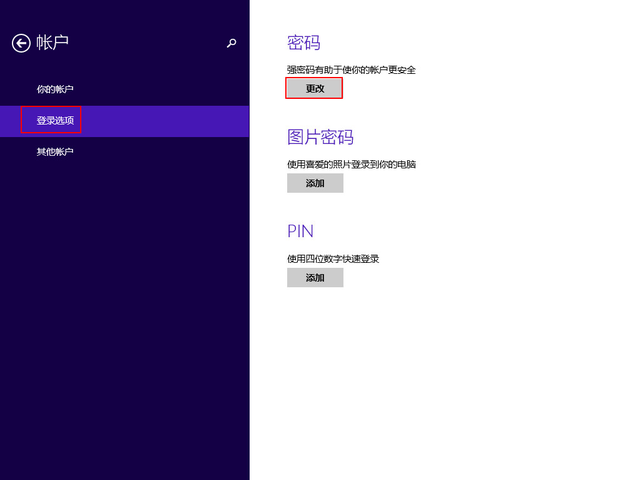
输入当前密码,点击下一步,如下图所示:
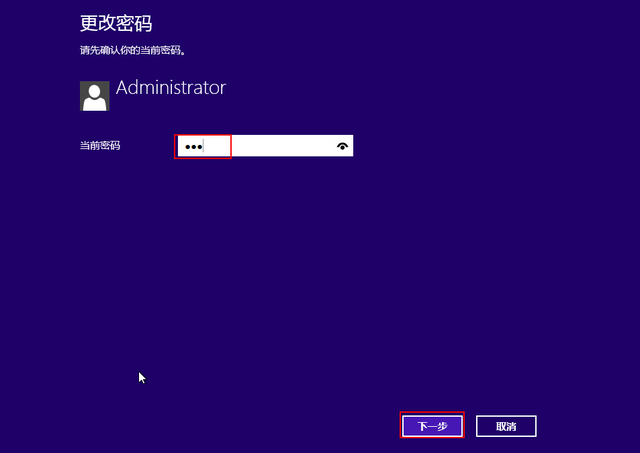
直接下一步,如下图所示:
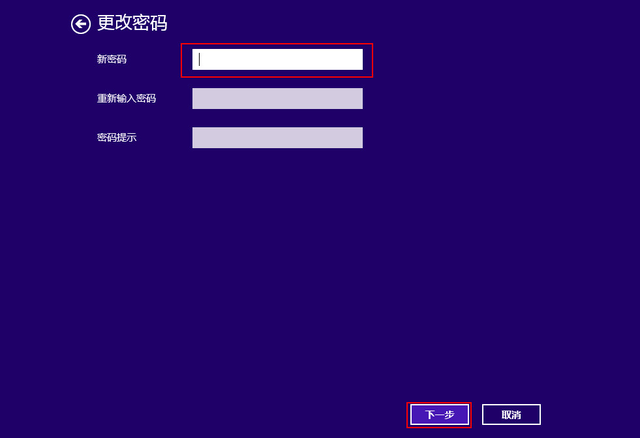
6、点击完成下次开机无需再输入密码,如下图所示:
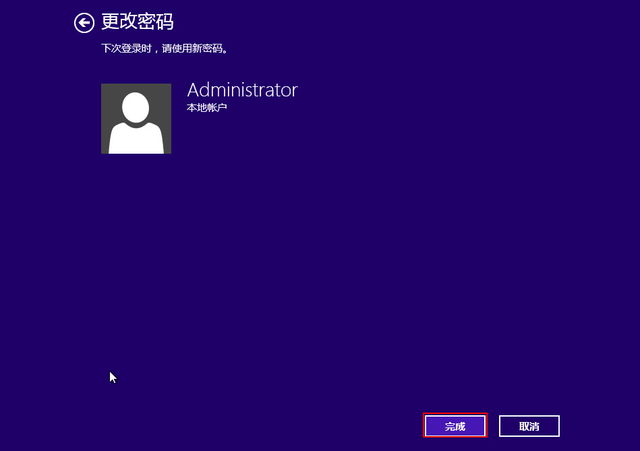
7.无密码返回设置界面,如下图所示: